人教版小学信息技术四年级下册教案
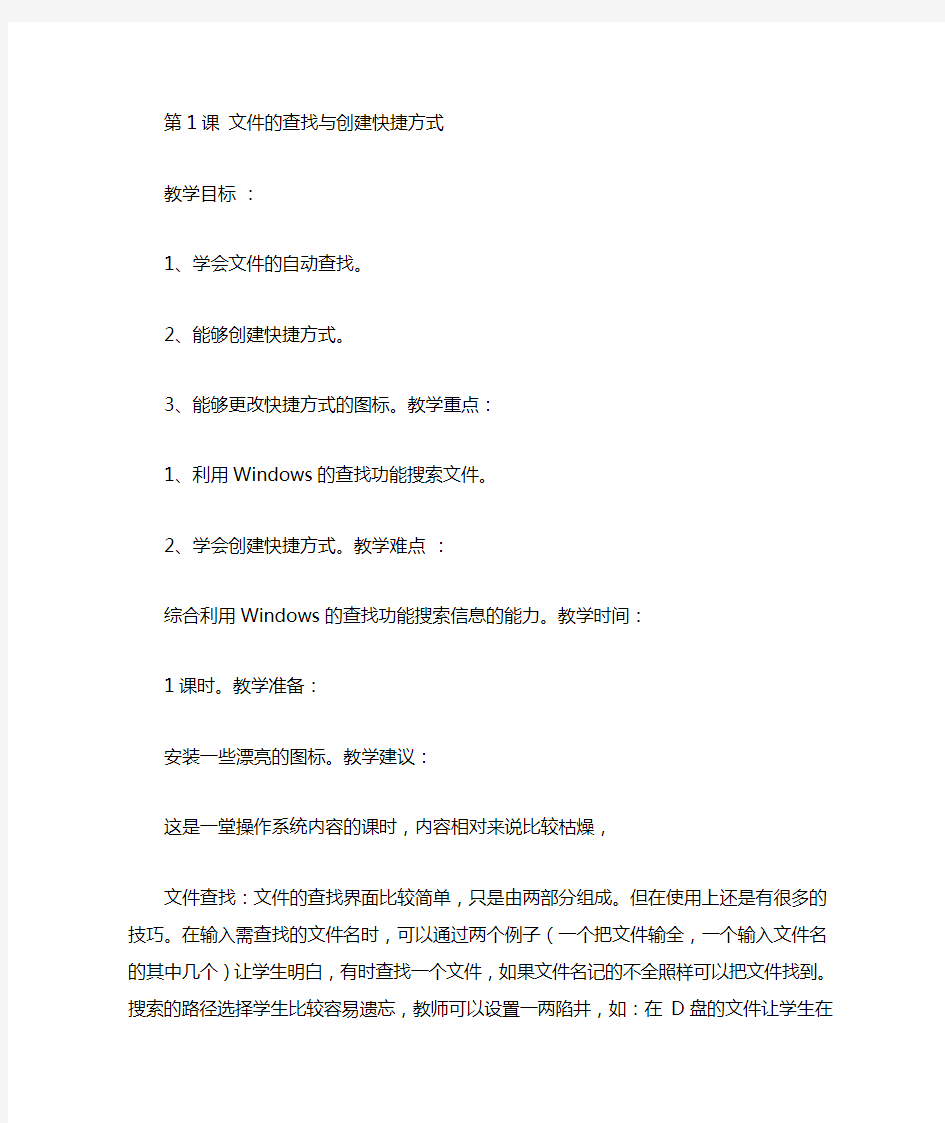

第1课文件的查找与创建快捷方式
教学目标:
1、学会文件的自动查找。
2、能够创建快捷方式。
3、能够更改快捷方式的图标。教学重点:
1、利用Windows的查找功能搜索文件。
2、学会创建快捷方式。教学难点:
综合利用Windows的查找功能搜索信息的能力。教学时间:
1课时。教学准备:
安装一些漂亮的图标。教学建议:
这是一堂操作系统内容的课时,内容相对来说比较枯燥,
文件查找:文件的查找界面比较简单,只是由两部分组成。但在使用上还是有很多的技巧。在输入需查找的文件名时,可以通过两个例子(一个把文件输全,一个输入文件名的其中几个)让学生明白,有时查找一个文件,如果文件名记的不全照样可以把文件找到。搜索的路径选择学生比较容易遗忘,教师可以设置一两陷井,如:在D盘的文件让学生在C盘找。
创建快捷方式:引入创建快捷方式可以通过比赛来实现。如:让几个学生用不同的方法执行一个命令(例如执行Word,1、可以用从开始按钮进入执行2、查找到Word,双击执行3、一步一步找到Word并执行4、双击桌面的Word 快捷图标……)由学生来评说喜欢哪一种方法并说一说原因。这样即可以引入快捷方式的创建又可以让学生明白快捷方式的作用。
快捷方式的创建有很多方法:教材讲述的先用查找软件找到需要创建的文件再用
快捷菜单来创建快捷方式。这种方法简单实用,教师也可以根据自己的教学特点及学生水平选择其它的创建方法。
更改“快捷方式”图标:这个内容比较有趣,学生的学习兴趣较浓。更改的图标也可让学生试着找到那些漂亮的图标。
第2课从这里启航
教学目标:
1.认识Word的基本界面、启动方法及其作用。
2.熟悉Word 的编辑环境,能在Word中录入文字及文字的格式化课时安排: 1课时。教学重点:
启动Word的方法和在Word中排版文字课前准备:
1.排版好的Word文章供学生欣赏(文章可在光盘中找到)
2.如果学生机没有光驱,将“万里长城”拷到网络中或学生电脑中。教材分析:
1.介绍Office:Office2000(Word2000 Excel2000 Powerpoint2000 outlook2000 Access2000)是微软公司的办公系列软件。我们平时所用的Windows 也是微软的产品。
2.Word是功能十分强大的文字处理软件,包括文章的编辑、排版和打印。可以非常方便地实现图文混排。可以通过欣赏Word的作品来激发学生兴趣。3.Word 的启动。
4.Word 的基本界面:Word的基本界面和写字板很相似,因此在这里,完全可以简单带过。Word中的文字录入、编辑,凡和写字板一致,教材上都写得非常
简单。
5.Word中的字体格式设置:Word中的字体格式设置要比写字板非富得多,这里可以给学生稍作介绍;
6.动态效果文字:这是Word的一个十分出色的地方,也是学生很感兴趣的,因此可以提高学生学习Word的积极性。
7.这里应留一定的时间,学生试一试,让学生自己去尝试摸索一下,看看他可以发现Word有哪些功能。
8.文件的保存:教材上是打开光盘上的文件进行修改的。文件是只读的,所以要用“另存”的方法,并提醒学生记住保存文件的文件是什么。
第3课给我们的文章加图画
教学目标:
1.学会在Word中插入剪贴画和来自文件的图片。
2.掌握图片的移动、缩放等设置。
3.了解Word的页面边框。
课时按排:
1课时。
教学重点:
剪贴画的插入、移动和缩放。
1.Word97默认的图片是浮于文字上方的,因此一插入就可以动,Word2000默认的方式是嵌入式的,图片不能移动,可以先在图片上单击鼠标右键,选择“设置图片格式”,单击其中的“版式”,单击“浮于文字上方”就可以移动了。2.Word2000的对话框的Word2000略有不同,但大体操作类似,这一点在以后
的各课中均会碰到。
3.Word启动后,其工具栏情况可能会有所不同。有的工具栏没有显示,可以通过“视图”菜单中的“工具栏”,在弹出的菜单中选择。
4 .当图片的叠放次序定义为“置于文字下方”后,图片就不容易被选择,这时可单击绘图工具栏上的选择工具,就可选择图片。
教材分析:
1.插入剪贴画:这一部分内容的操作并不复杂,因此可以通过大屏幕演示,学生就可以掌握。但一味的模仿对发展学生的学习能力没有太大的帮助,教学时,要注意让学生观察屏幕提示,自己想一想怎么操作。
2.图片的移动和缩放:要提醒学生注意鼠标指针的变化。
3.右键快捷菜单:教材有意渗透右键的作用,在教学时可以让学生观察,右键菜单有几种不同的情形。在图形上单击右键,在文档区单击右键,在工具栏和菜单栏上单击所弹出的右键菜单各是怎样的,为什么会有这些不同
4.设置图片的叠放次序:可以改变图片的叠放层次和使图片存于文字下方。5.插入来自文件的图片:这样就可以插入自己原先在画笔里画的画及电脑中的图片文件。
6.图片工具栏:利用图片工具栏,我们可以对图片进行一些修改和设置。这里可以学生自己摸索得个按钮的功能。可以告诉学生,如果对哪个按钮表示的意思不清楚,可以将鼠标指向这个工具。
7.页面边框:让学生了解就可以了。
第4课让我们的文章更有艺术性-艺术字
教学目标:
1.学会在Word中插入艺术字。
2.了解分栏。
课时按排:
1课时。
教学重点:
艺术字的设置。
注意点:
刚插入艺术字时,默认的环绕方式一般是浮于文字上方的,这样就把下面的文字挡住了,可以在艺术字上单击右键,选择“设置艺术字格式”,可以改变它的环绕效果。
教材分析:
本课的内容包括如何插入艺术字和如何修改艺术字两个方面。通过本课的学习,还应让学生掌握图形的旋转及阴影和三维的设置。
1.插入艺术字:利用第二种方法插入艺术字更方便简洁,但前提是打开绘图工具栏,教学时可以先让学生打开绘图工具栏。
2.艺术字在Word中是作为图形处理的,因此,艺术字的移动,缩放等设置均和图片一样的。
3.艺术字工具栏:利用艺术字工具栏对艺术字进行修改更快捷方便,并且有
更多的选择,在操作上难度不大,可以让学生自已看书和尝试。
4.艺术字的旋转:这里要强调,在选中艺术字的情况下,单击绘图工具栏上的旋转按钮。
5.阴影和三维的设置:补充一点,为了更方便地进行设置,Word中可以将阴影设置拖出来,象艺术字工具栏一样使用。方法是单
击阴影按钮,选择“阴影设置” ,将出现如下工具栏。
第5课有趣的自选图形
教学目标:
1.学会在Word中插入自选图形。
2.掌握填充效果的设置。
3.知道文本框的作用,掌握文本框的使用。
课时按排:
1课时。
教学重点:
学会插入自选图形。
教学难点:
填充效果的设置和文本框的操作。
教学任务:
完成禁止吸烟标志。
课前准备:
注意点:
教材分析:
本课和后两课一起完成一篇关于倡导禁止吸烟的文章,从这一篇倡议书的制作过程中,将学习自选图形、Word中制表和Word中的图表制作。
1.打开光盘上录入好的原文件,这是未经处理的文章。
2.进一步认识绘图工具栏。
3.画一支烟:这一步比较复杂,不仅用到如何插入自选图形,还涉及图形形状的调整,图形的旋转,图形的复制,图形的填充。因此教师可以先演示一遍,再让学生操作。注意,如果不能很好地将过滤嘴和香烟对齐,可以按住Ctrl键不放,用光标键来微调位置,也可以单击绘图工具栏上的“绘图”从弹出的菜单中选择“调整坐标线”命令,将水平间距和垂直间距均设为1。
4.画禁止符时可能会画不圆,可以按住Shift键再画。丰富多采的填充效果是Word的一大特色,利用它可以作出各式各样的图画,因此可以作适当的补充。5.这里的文字因为位置不一定正好在一行上,所以要用文本框。文本框要设置无填充色,无线条色。
无填充色的目的是可以使文本西框透明。
第6课制作表格
教学目标:
1.学会在Word中插入简单的表格。
2.掌握对表格的一些设置,能在文章中利用表格。
课时按排:
1课时。
教学重点:
表格的插入和修改。
教学难点:
表格中直接画表线。
教学任务:
将数据改为表格。
注意点:
教材分析:
1.本课内容是表格制作,但并不是单纯地介绍表格的操作,而是将表格的应用整合在文章中,注重知识的运用。
2.表格的一般知识。(1)如何插入表格;(2)改变单元格的高度和宽度,如果修改的是整行和整列的大小,可以直接去拖拽表格边线就可以了,也可以在标尺上直接拖动。但如果改变是某个单元格的大小,就必需先选定这个单元格,再去拖拽这个单元格的边线。(3)插入行列,在Word 97中插入列,必需先选定一列,这个问题在Word 2000中得到解决,可以直接插入。(4)利用表格工具栏画修改表格,包括画表格线、擦表格线等,Word 中的表格具有一定的智能性。利用画线和擦线工具,可以画出复杂的表格。(5)表格线色和表格底色,课文中虽没有讲到,教学时可以根据实际情况让学生自己试一试。(练习中用到)。(6)合并和拆分单元格在教材中没有讲到,教学时可以根据实际需要添加。3.利用表格,修改文章。将文章中的对比数据用表格表现出来,更清晰。4.练习做课程表。
5.表格还可以发挥许多特殊的作用,如国际橡棋棋盘,中国橡棋等。
第7课制作统计图
教学目标:
1.学会在Word中插入对象。
2.掌握统计图表的制作方法。
课时按排: 1课时。
教学重点:
统计图表的制作方法。
教学任务:将吸烟和不吸烟的得病情况制作统计图。
课前准备:
教材分析:
1.制作统计图在生活中非常有用,但非常繁琐,而电脑制作却相当快捷。学习这一课,能让学生确确实实感受到电脑的快捷实用。
2.Word中可插入的对象很多,课文以Graph对象为例,要求学生掌握插入对象的一般方法。
3.图表的插入及数据的修改对部分学生可能有一定的难度,可以教师先用大屏幕演示,学生再做。
4.统计图插入好后,在统计图上不同的地方双击,可以修改相应的内容,如在图例上双击,就可以设置图例的格式。也可以删除统计图的某一部分。
5.Word 中有多种图表类型,可以启发学生思考,哪一种最适合这里。6.制作图表可以和数学中的统计图内容相结合。
第8课在Word中编一份小报
教学目标:
进一步熟悉Word的功能,全面复习Word的基本操作。
培养学生收集资料、处理信息的能力。
课时安排:
1~3课时。
教学重点:小报主题的选择和排版。
教学任务:制作小报。
注意点:
1、排版上尽可能用文本框,文本框用无线条色和无填充色,以便可以随意移动。
2、当图片置于文字下方后,很难选中,可以用绘图工具栏上的选择工具(箭头)来选择图片。
教材分析:
1.制作小报是对学生综合能力的煅炼,也是对Word的全面的练习。教学时,首先要让学生想好,制作小报的主题。
2.本课另一个目的就是培养学生收集资料的能力,收集资料的方法是各式各样,课文中列举了很多种方法。
3.制作小报要求主题突出,美观大方。
第9课走进幻灯片世界
教学目标:
1、会打开PowerPoint,了解幻灯片的界面。
2、会根据“内容提示向导”制作幻灯片。
3、会播放幻灯片。
课时安排: 1课时。
课前准备:制作一组幻灯片范例—海报。
教学提示:
(一)教材分析
这一课创设了学校举行篮球比赛这样一个情境,引出海报制作这样一个任务,然后以制作海报为基本任务引出PowerPoint幻灯片制作。分在四个部分。
第一部分:打开PowerPoint。
第二部分:根据“内容提示向导”制作海报。这部分内容完全是根据计算机的提示来完成,因此教学时可以通过多媒体教学网或大屏幕投影仪演示,让学生跟着做。
第三部分:在大纲视图中修改海报内容。这部分内容有两个层次,第一层次是修改海报内容,第二层次是进入幻灯片视图看一看海报的效果。
“内容提示向导”操作完成后,海报的雏形已经具备了,进入了大纲视图,这时可以向学生介绍PowerPoint的五个视图,即幻灯片视图、大纲视图、幻灯片浏览视图、备注页视图、幻灯片放映。大纲视图中也可以创建幻灯片,在这儿
工作的好处是可以仔细考虑幻灯片的内容,而先不考虑幻灯片的整体外观。在大纲视图中可以象在Word里一样修改文本,在这儿每输入一个主题(打一个回车)系统就会自动生成一张幻灯片,因此最好不要随便打回车。我们可以在这里有两个主题,因此有两张幻灯片。只要把“事件名称”改成海报的名称——“篮球比赛”;把“日期”改为“2000年9月15日15:30”;把“地点”改为“校体育馆”;将“其他重要信息-携带内容-方向”改为“四(3)班‘猛兽队’——四(4)班‘飞豹队’”;把“RSVP:电话”一行删除,海报的内容就完成了。
内容修改完成后,切换到幻灯片视图,这里是设置和调整幻灯片的整体外观效果的地方,在这儿可以看到幻灯片的效果。要切换到幻灯片视图可以单击“视图”中的“幻灯片”,也可以单击左下角的幻灯片按钮。
第四部分:放映幻灯片。幻灯片做完以后就单击视图中的“幻灯片放映”,进入放映视图看一看整体效果。
这一课的内容比较少,教师可以给学生提供其他的任务,让学生在完成任务的同时更好地掌握这些知识点。如:
1、挑战书
2、倡议书
第10课制作第一张幻灯片
教学目标:
1、会选择自己喜欢的模板,并根据模板制作演示文稿。
2、会在幻灯片视图中修改和编辑文本。
3、会在幻灯片视图中插入艺术字、剪贴画和图片并会对它们进行必要的修改。
4、会保存演示文稿。
课时安排: 1课时。
课前准备:
1、制作演示文稿范例——春晓。
2、为学生提供风景画图片(光盘上的“风景画”文件夹下)。
教学重点:
选择自己喜欢的模板后,能在幻灯片视图中添加和修改文本。
教学难点:文本的修改以及文本框的移动。
教学建议:
1、这节课的知识点比较多也比较分散,在组织教学时要先给学生创设一个好的情境,然后提出一个好而切实可行的任务,除了教材中的任务外,还可以让学生制作一个绕口令的演示文稿或猜谜语的演示文稿。
2、在教学模板选择和自动版式选择时,可以放开让学生自己选择、自己比较,最终找到他们喜欢的模板。
3、在对文本进行修改以及对艺术字、剪贴画和图片等对象进行处理时,要让学生明白必须先选中它们,否则无法对它们进行处理。移动文本框时一定要将鼠标指针指向文本框的边框,然后才能移动。缩放艺术字、剪贴画和图片等对象时,要先将它们选中,再将鼠标指针指向周围的句柄,然后再缩放。教学这部分内容时应该适当地放慢演示的节奏,或者通过教师的误操作来加深学生的印象。
4、保存演示文稿时,要让学生明白保存一个文件要有文件名,还要有一个保存位置。
第11课让文字和图片飞起来
教学目标:
1、会打开已有的演示文稿。
2、会设置文字、图片和艺术字等对象的动画效果,并会给每个对象配上声音。
3、培养学生经常保存文件的良好习惯。
课时安排: 1课时。
课前准备:
1、制作好演示文稿范例。
2、提供声音素材(光盘里的“声音”文件夹下)。
教学重点:
设置文字、图片和艺术字等对象的动画效果并配上声音。
教学难点:
在设置动画效果之前要先选中对象。
教学建议:
1、可以为对象设置动态效果是PowerPoint和Word最大的区别,也是它吸引人的地方,动画对于学生来说更是具有极大的吸引力,因此可以先将范例演示给学生看,以激发他们的学习兴趣。
2、打开演示文稿可以有两种方法:第一种是启动PowerPoint时从“PowerPoint”对话框里选择“打开已有的演示文稿”来打开,第二种是启动PowerPoint以后,选择从常用工具栏中或从文件菜单中选择“打开”命令,然后从中选择需要的文件。
3、设置动画效果之前必须先选中要设置的对象,打开“自定义动画”对话框也有不同的方法。第一种:选中对象后选择“幻灯片放映”中的“自定义动画”命令;第二种:选中对象后单击鼠标右键,从快捷菜单中选择“自定义动画”命令。从自定义动画对话框里,为选中的对象选择动画效果,配上声音,这里要让学生明白,为对象设置了动画效果以后才能为它配上声音。如果想为其他对象设置动画效果,可以在自定义对话框里单击“确定”后,选择其他对象进行设置,再进行设置,也可以不退出自定义对话框,单击“时间”按钮,从“无动画的幻灯片对象”中选择一个对象,然后单击“动画”按钮,进行动画设置。
4、教学时,要让学生试试各种动画效果,既激发他们的学习兴趣,也可以让他们更快地掌握对象的动画设置。
5、引导学生养成经常保存文件的良好习惯。
第12课制作一组幻灯片
教学目标:
1、会在演示文稿中添加新幻灯片。
2、能在幻灯片浏览视图中设置幻灯片切换效果。
3、会在幻灯片中插入文本框并输入文本。
4、能修改项目符号。
课时安排:
1课时。
课前准备:
1、制作好演示文稿范例——(动物之爱)。
2、提供动物图片(光盘“图片\动物”文件夹里)。
教学重点:
为每一张幻灯片设置一种切换效果。
教学建议:
1、这节课的基本任务是制作一组介绍动物的幻灯片,让学生在完成任务的同时掌握以上说到的知识点。这是一个学生比较感兴趣的任务,教师的范例要选择几种学生特别喜爱的动物,画面要尽可能的活泼、儿童化,以激发学生的学习兴趣。
2、新建幻灯片有两种方法:第一种方法,选择“插入”菜单中的“新幻灯片”命令;第二种方法,单击常用工作栏上的“新幻灯片”按钮。
3、一张新幻灯片没有文本框就不能输入文本,这时可以从绘图工具栏中为它添加文本框,然后输入需要的文本。
4、幻灯片里可以为标题添加“项目符号”,项目符号还可以修改,方法是先选中该项目符号所在的文本,再选择“格式”中的“项目符号”,通过改变字体来选择自己喜欢的项目符号。
5、在幻灯片浏览视图中可以通过拖动的方法改变幻灯片的位置。
6、为幻灯片设置切换效果也有两种方法:第一种方法,从幻灯片浏览视图中选择要设置的幻灯片,选择“幻灯片放映”中的“幻灯片切换”按钮,或者单击“幻灯片切换”铵钮;第二种方法,右键单要设置的幻灯片,从快捷菜单中选择“幻灯片切换”。
7、切灯片的切换效果有几十种,并且可以选择一种合适的切换速度。有了切换效果以后还可以为整张幻灯片配上一段音乐,音乐可以循环播放,直到下一个声
音播放为止。如果不希望通过单击鼠标来换页,可以选择“每隔秒”一项,输入时间后,就可以规定的时间内自动换页,这样的设置比较适合自动演示。
第13课在幻灯片里播放电影
教学目标:
1、学会在幻灯片里插入影片对象。
2、认识影片对象。
3、学会修改幻灯片的背景。
4、会在幻灯片排序视图中的指定位置插入新幻灯片。
课时安排: 1课时。
课前准备:
1、演示文稿范例。
2、电影片断(光盘上的“电影”文件夹下)。
教学难点:
插入新幻灯片时要先确定插入点。
教学建议:
1、这节课的主要任务是在幻灯片里播放电影,学生对电影是非常感兴趣,因此这一节课是要让学生完成这个任务的同时来完成相关知识点的掌握。教师可以选择一段有关动物的有趣电影片断,激发学生的学习兴趣,因此范例的成功制作,可以起到事半功倍的作用。
2、在指定位置插入新幻灯片时,先切换到幻灯片浏览视图,在要插入的位置用单击鼠标左键,然后单击新幻灯片按钮。
3、插入影片对象时,先要确定影片所在的位置,然后再确定想要的影片文件的文件名。可以向学生介绍一下影片文件,影片文件的特点,一方面可以从图标的外形上看出来,也可以从文件类型上看出来,影片文件的文件类型是“.avi”,也叫做视频文件。可以通过Windows的自动查找功能找到影片文件,方法是启动“查找文件或文件夹”,然后在名称一栏里输入“*.avi”,这样Windows会列出所有的影片文件,双击就可以打开它们。影片对象被插入到幻灯片以后,放映幻灯片时只要单击一下就能播放了。
4、修改幻灯片对学生也非常有吸引力,因为学生可以轻松得到自己想要又非常美观的效果。修改背景有两种方法,一是选择格式中的“背景”命令,二是右键单击幻灯片的空白部分,从快捷菜单中选择“背景”命令。可以为幻灯片背景选择一种单色,也可以为它选择一种填充效果。其中填充效果又分过渡、纹理、图案、图片四种,这节课可以着重讲一讲双色过渡效果的设置方法,其他方法可以让学生自己去试一试。
第14课参观动物的家
教学目标:
1、初步了解超级链接的含义。
2、会设置演示文稿内部的超级链接。
课时安排: 1课时。
课前准备:
1、演示文稿范例。
2、上次制作的演示文稿“动物的家”。
教学重点:
学会在幻灯片中设置超级链接。
教学难点:
理解超级链接的含义
教学建议:
1、这节课的基本任务是制作一张像菜单一样的幻灯片,想看什么只要在“菜单”里选择就可以了,最根本的知识点则是超级链接,由于超级链接的概念非常的抽象,因此用菜单来比喻比较容易让学生接受。
引入:
同学们,你们点过菜吗想吃什么就点什么,一会儿想吃的菜就端上来了。你信不信在电脑上也可以“点菜”,当然这“菜”你只能看不能吃。(开始演示范例)在这一张幻灯片里,有四种动物,想看什么就点什么,它马上会出现在你眼前。想知道这是怎么的吗我们一起来学习,请同学们先打开上次保存的演示方向——“动物的家”。
2、制作超级链接之前,首先要制作一张类似于菜谱的幻灯片,在上面列出了被链接的幻灯片名称。幻灯片的名称可以以文本的方式出现,也可以以艺术字或图片的形式出现,然后就可以在名称和实际的幻灯片之间建立一一对应的超级链接了。
在演示文稿中,一个对象可以链接到同一演示文稿中的其他幻灯片,也可以链接到其他文件,还可以链接到一个网站,这节课是要在一个对象和同一演示文稿中
的其他幻灯片之间建立链接。
首先选中需要设置超级链接的对象,然后选择“幻灯片切换”中的“动作设置”,或者右键单击对象后从快捷菜单中选择“动作设置”,选择“超级链接到”“幻灯片”,,从幻灯片标题列表选择目标幻灯片就可以了。
在教学这部分内容时,教师要尽可能放慢节奏。
3、最后可以让每个学生演示一下自己做的演示文稿,以激发他们进一步学习的兴趣。
第15课我的作品
教学目标:
1、学会整理自己的文件,能把自己的文件分类保存。
2、学会设置对象与文件之间的超级链接。
课时安排: 1课时。
课前准备:
1、学生作品:自己画的图片、Word文档、PowerPoint演示文稿。
2、演示文稿范例。
教学重点:
设置对象与文件之间的超级链接
教学难点:
整理文件
小学信息技术教案全部
第1课与电脑见面教学目标:1、激发学生对信息技术的兴趣。认识计算机的基 本组成。 2、初步学会使用鼠标的移动、指向、单击。 3、学会正确的开机、关机。 教学重点: 激发学生对信息技术的兴趣。学会正确的开机、 关机。 教学难点: 鼠标的初步使用。 教学时间: 1课时。 教学建议: 本课时是学生第一次接触信息技术课,所以教师可 以在教学本课时可以用计算机演示一些学生感兴趣的动画、游戏以激发学生对计算机的兴趣,让信息技术课成为学生最喜欢课程。 介绍计算机的外貌时,可结合实物进行,让学生指 着各部分介绍。 开机与桌面:主要让学生了解桌面组成,这里有许 多新概念,学生难以一下子掌握,教师在这里主要是把
“桌面”、“图标”“开始按钮”解释清楚,具体的一 些概念留到后面课时里解决。 讲解使用鼠标时,鼠标的握法应让学生拿住鼠标感 到舒服为好,并不一定要规定一个姿势,鼠标的移动让学生明白要紧贴工作台的表面移动;引导学生观察鼠标指针经过图标时、指向图标时的变化(培养学生的观察力)。鼠标的单击可结合单击图标、按钮进行,并让学生了解单击图标和按钮会出现不同的结果。 关机的过程中,如计算机不是自动切断电源,一定 要学生养成等出现“您可以安全地关闭计算机了”界 面,才切断电源的习惯。 教学参考: 1、如果计算机室中电脑是无盘工作站可用两课时 来讲解。 2、学生很容易把桌面上的任务栏拖乱,如果在桌 面上找不到任务栏,可以将显示分辨率改得更高,任务栏可能就会出现了。 第15课宇宙探秘 教学目标: 1、进一步巩固在网上查找信息、获取信息和处理 信息的能力。
2、巩固网页制作的技巧,培养综合应用能力。课时安排:1课时。 课前准备: 宇宙探秘网页范例。 教学重点: 教学难点: 教学建议: 1、这是一节综合训练课,主要任务是通过《宇宙探 秘》这一网页的制作,巩固学生网上查找信息、获取信 息和处理信息的能力,通过宇宙探秘这样一个情境来激 发学生的学习兴趣。 2、要制作《宇宙探秘》这一网页的关键是找到相关 的信息,其中包括文字和图片,这里就需要利用搜索引 擎搜索信息,以此来巩固以前学的知识技能。找到需要 的信息以后还应该对它们进行整理、分类,保存在相应 的文件夹里,以便于使用。 3、制作这个网页还有一个非常关键的因素就是创 意,因此教师可以准备一些相关的网页让学生浏览,以 激发学生的兴趣和灵感。 4、制作过程与上节课的个人网页相似,教师需要加 强个别指导。
最新小学信息技术教案全册
小学信息技术教案全册 1.与新朋友见面 教学目标:1、初步了解电脑在生活中的运用; 2、初步掌握电脑各外观部件的名称; 3、基本掌握电脑的开机、关机操作; 4、熟悉电脑桌面; 教学重点:掌握电脑的开关机工作; 教学难点:电脑的关机操作; 教学过程: 一、了解电脑在生活中的用途 教师提问:谁能告诉我,大名鼎鼎的电脑能帮我们做什么? 1、学生自由发言; 注:可行的话教师可在电脑上演示操作; 2、教师补充说明绍电脑的常规用途; 3、教师演示电脑的用途:如:查看资料、看电影、玩游戏、购物、聊天、学习等等。 二、了解电脑的各组成部分 教师提问:电脑竟然有那么大的威力,那到底电脑是什么样子的呢?他有哪些组成部分呢? 1、让学生观察身边的电脑,说说电脑有哪些组成部分? 注:学生可口说也可手指。 教师拿出或指出相应的设备,介绍其名称并简单介绍其功用。 2、看谁识的快; 教师任意指出设备,学生报出名称。 方式:1、学生站起枪答。 2、开小火车回答。 3、考一考;
你们现在已认识了电脑,那你们还知道电脑还有哪些好朋友吗?他们和电脑一起又能帮我们做什么呢? 1)、学生自由讨论。 2)、学生自问自答: 方法:让一学生提出电脑的一位朋友,让其他的同学来回答,他能帮我们做些什么事。 教师一旁点拔,补充。 3、教师总结介绍: 如:打印机、扫描仪、优盘、摄影(相)机、投影仪、写字板、刻录机等。有条件的话可拿出展示介绍。 三、初试电脑 教师提问:我们知道了电脑那无边的能力,那怎样来敲开他的大门,与他来个亲密接触呢?(教师提示与开电视机差不多) 1、学生依据电视机的开关猜测。 2、教师讲解开机的方法。 A:打开显示器的开关。 B:打开主机上的开关。 注:为了电脑的寿命,一定要先开显示器的开关,后开主机的开关。 3、确定开关: A:教师指出显示器及主机上的开关。 B:学生互指显示器及主机上的开关。 4、开机 A:教师开机。 注:应讲清电脑开机中有个启动画面并需有一定的时间,需耐心等待。 B:学生开机。 要求相互监督、提醒。 5、接触桌面:
小学信息技术优秀教案《图文混排》
制作小板报 广州市番禺区市桥南阳里小学黄醒球 教学内容: 小学信息技术(广东教育出版社)第二册第一章计算机文字处理第六节。 教学内容分析: 本课内容是制作小板报的一部分。在这之前已经学过小板报的准备、设置规格、规划,刊头设计和输入文本,学习图文混排能够使小板报主题突出,版面鲜艳,充满生气,活泼感人,是本章节的重点内容;这是首次学习图文混排处理,是以后进一步学习演示文稿,网页等图文混排的技能基础;同时,学好本课内容有利于以后的生活、学习和工作。 本课重点:掌握设置图片的环绕方式和剪裁图片。 本课难点:综合应用图文混排的知识,制作图文并茂的电子小报。 教学对象分析: 教学对象是小学四年级学生,他们已经学习信息技术差不多两年,具有电脑基本的操作技能。经过本学期的学习,他们也已经熟识金山文字的操作界面及文字排版的技能,初步了解了金山文字操作规律。本课之前,学生已经学习过制作了一个纯文本的小报,渴望能够将单一的小报进行润色、丰富。电脑技术是一种技能的操作,鉴于有相当一部分学生家中没有电脑,缺少练习,因此操作水平
有一定差距,教学过程中注重分层教学,发挥小组合作,加强互教互学。 四、教学目标: 1、知识与技能: 1) 能够根据版面需要对图片设置适合的环绕方式。 2) 能够将图片剪裁成椭圆形、多边形等,丰富小报版面。 2、过程与方法: 感受在老师的指导下学习一个知识的全过程,从而培养学生自主探究的自学能力;懂得在遇到问题的时候通过查书、课件等手 段解决问题的方法。 3、情感态度与价值观: 1) 引导学生学会跟同伴交流,交换意见,互相评价的好习惯。 2) 促进学生对图文并茂的电子小报的美感欣赏的培养。 五、教学策略分析: 本节课主要采用任务驱动的教学策略和人性化的课堂管理模式,首先以两幅电子小报对比引入课题,激起学生的学习兴趣,让学 生通过观察、思考感悟任务,接受任务,然后通过看课本、观看软件、请教同学、小组讨论、请教老师等多种学习方法展开研究式、探索式学习,通过学生交流,针对学生学习情况的反馈,简单任务学生演示;复杂问题教师引领,逐步突出教学重点,突破难点,从 而实现学生自身能力的构建和信息素养的提升。同时,本课还注重发挥学科优势,为学生架设网络评价系统,给学生一个更人性化更先进有效的学习、交流、评价环境。在教学方法中渗透了“以学生发展为本”的教育理念,使课堂教学成为实施素质教育的主渠道,
小学信息技术教案
IQ挑战赛 一、教材分析 本课内容取自广东高等教育出版社佛山市南海区教育发展研究中心编的六年级教材上册第七课。本节课内容主要围绕四道IQ题的制作展开,通过四道IQ 题的制作让学生学会运用“侦测”模块的询问和回答指令、“如果...就...否则...”指令、“数字和逻辑运算”、计时器等。 二、学情分析 虽然学生已经学习了一段时间的Scratch ,但是侦测模块里的逻辑条件指令是个难点,也是个重点。Scratch 中的“侦测”、“数字和逻辑运算”指令、侦测与控制的组合能创造出各种各样交互类的作品。本节课把旧知识与新知识进行了有机的整合,让学生在学习新技能的同时也对以前所学的旧知识进行复习与巩固。 三、教学目标 1、知识和技能目标 (1)初步理清游戏制作的思路,并学会“分析游戏→找出指令→实现想法”的游戏制作流程。 (2)理解并掌握“询问”与“回答”指令,会使用该指令制作相应的IQ试题。 (3)能把“如果”指令结合“逻辑运算”模块里的指令制作IQ试题的答案判断。 2、过程和方法目标 (1)运用观察法、探究法、对比法获得新知。 (2)运用创设情境、巧设疑的方法,引导学生主动学习,大胆创新。 3、情感态度和价值观目标 (1)培养学生学以致用、举一反三的学习态度与热情。 (2)培养孩子团结合作、互助互学的团队精神。 四、重点难点 教学重点: 学会运用询问,回答指令。理清游戏制作的思路,并学会“分析游戏→找出指令→实现想法”的游戏制作流程。 学会“逻辑运算”指令与“如果”指令组合制作相应的判断条件。 教学难点: “逻辑运算”指令与“如果”指令组合制作相应的判断条件以及计时器的使
用方法。 五、教学策略 (1)让学生上讲台试玩制作好的游戏,激发学生兴趣。 (2)请学生为每个动作选出相应的指令,从而为学生找出实现每个动作的指令。 (3)列出制作步骤,为学生理清制作思路。 六、教学方法 情境导入法、演示法、任务驱动法、自主探究法和小组合作法。 七、教学准备 (1)教师准备:准备教学素材,PPT课件等。做好机房设备的调试工作。 (2)学生准备:准备教材。 八、教学过程
小学信息技术第一册全册教案
第1课信息和信息处理工具 教学目的和要求 1、了解什么是信息; 2、了解如何描述信息以及对信息进行获取、传递、处理的各种技术; 3、知道计算机技术和通信技术是两种重要的信息技术; 4、了解信息高速公路; 教学重点与难点:信息的各种心态及其本质含义。 教学方法:1、从感性认识到理性认识,启发学生对问题深入思考。 2、电脑动画课件教学。 教学准备:1、电教室内利用电脑播放自制的教学课件。 2、课前打开电脑。 教学过程 一、新课引入 1、什么是信息?你知道吗?(学生回答) 简单地说,信息就是指对人么有用的数据、消息。(有用,即有价值。 信息具 有价值) 2、信息无处不在,无时不有。(举例启发后,请学生自己举例) 只要我们留意一下周围世界,就会发现信息无处不在,无时不有。十字路口的信号灯……教室里的板书,挂图……图书馆里的书报……春节联欢晚会的现场直播……大自然也无时无刻不在向我们传发出各种各样的信息…… [可用幻灯片展示以上图片] 二、新课教学 解释: “一、信息通常是指数据、消息中所含的意义。” 科学角度研究的信息主要指:一是经过计算机技术处理的资料和数据,如文字、图形、影像、声音等;二是经过科学采集、存储、复制、分类、检测、查找等处理后的信息产品的集合。 信息是事物运动的状态和存在方式而不是事物本身。它必须借助某种符号才能表现出来,而这些符号通常人们用数据来记录它。 “二、信息技术主要是指人们获取、存储、传递、处理信息的各种技术,计算机技术和通讯技术是两种重要的信息技术。” [利用电脑动态展示以下三种重要的信息技术] “1、信息的获取” 人脑的大部分信息是通过视觉和感觉器观获得的; 电脑中的信息主要是通过诸如键盘、鼠标、语音识别等电脑输入设备,
小学信息技术优秀教案图文混排[1]
小学信息技术优秀教案 图文混排 TTA standardization office【TTA 5AB- TTAK 08- TTA 2C】
图文混排 ——制作小板报 广州市番禺区市桥南阳里小学黄醒球 一、教学内容: 小学信息技术(广东教育出版社)第二册第一章计算机文字处理第六节。 二、教学内容分析: 本课内容是制作小板报的一部分。在这之前已经学过小板报的准备、设置规格、规划,刊头设计和输入文本,学习图文混排能够使小板报主题突出,版面鲜艳,充满生气,活泼感人,是本章节的重点内容;这是首次学习图文混排处理,是以后进一步学习演示文稿,网页等图文混排的技能基础;同时,学好本课内容有利于以后的生活、学习和工作。 本课重点:掌握设置图片的环绕方式和剪裁图片。 本课难点:综合应用图文混排的知识,制作图文并茂的电子小报。 三、教学对象分析: 教学对象是小学四年级学生,他们已经学习信息技术差不多两年,具有电脑基本的操作技能。经过本学期的学习,他们也已经熟识金山文字的操作界面及文字排版的技能,初步了解了金山文字操作规律。本课之前,学生已经学习过制作了一个纯文本的小报,渴望能够将单一的小报进行润色、丰富。电脑技术是一种技能的操作,鉴于有相当一部分学生家中没有电脑,缺少练习,因此操作水平有一定差距,教学过程中注重分层教学,发挥小组合作,加强互教互学。 四、教学目标: 1、知识与技能: 1)能够根据版面需要对图片设置适合的环绕方式。 2)能够将图片剪裁成椭圆形、多边形等,丰富小报版面。 2、过程与方法: 感受在老师的指导下学习一个知识的全过程,从而培养学生自主探究的自学能力;懂得在遇到问题的时候通过查书、课件等手段解决问题的方法。 3、情感态度与价值观:
小学信息技术(泰山版新版)第一册(上)教案(全)
泰山版信息技术第一单元:感受信息世界 1、游览信息大世界 2、用信息表达自我 3、信息工具知多少 1、游览信息大世界 一、教学目标: 知识目标: 1、感受校园中的信息。 2、游览校园,发现信息。 3、体会信息的重要性。 技能目标:体会信息的重要性。 情感目标:感受信息交流、人机交互的意义。 二、教学重、难点: 重点: 1、感受校园中的信息。 2、游览校园,发现信息。 3、体会信息的重要性。 难点:体会信息的重要性。 三、教学方法: 采取任务驱动法、讲授教学法等教学方法 四、教具准备:课件 五、课时安排:1课时 教学过程: 一、创设情景 出示交通安全教育图片,让学生初步感知信息。 二、新知园 1、新发现 校园里的安全:校园里有很多文字、图片,还有活动、讲座,都在时刻提醒我们“注意安全”。你发现了吗? 2、一点通 信息就在我们身边:人们能够看到、听到、感觉到信息,能够思考、交流信息。 3、去探索 (1)校园里还有哪些信息?分组到楼道、操场、图书馆等场所去观察吧。 你找到了哪些方面的信息?请记录下来,与大家交流。 活动方面: 学习方面: 卫生方面: 其他方面: (2)小体验 闭上眼睛,捂住耳朵,慢慢呼吸,不要说话,仔细体会周围的变化……一分钟后,恢复正常,谈谈自己的感受。 4、加油站 多方求证辨别信息真假:有时我们得到的信息不一定真实可信,你知道怎么辨别吗?(小组讨论) 5、知识卡 斑马线:在路口或门前的路面上,画着一道道白线,这就是人行横道线,又称斑
马线。 过马路一定要走斑马线,时刻牢记“一停、二看,三通过”。 三、课堂小结 四、布置课后练习。 板书: 游览信息大世界 信息就在我们身边:人们能够看到、听到、感觉到信息,能够思考、交流信息。过马路一定要走斑马线,时刻牢记“一停、二看,三通过”。 第2课《用信息表达自我》教学设计 【教学目标】 1、学会用语言描述自己 2、掌握表达信息的方法 3、学会完整地表达信息 4、培养学生的观察能力和语言表达能力 【教学重点】表达信息 【教学难点】完整地表达信息 【教具准备】计算机 【教学方法】任务驱动、说写结合、小组讨论 【教学过程】 一、创设情景导入新课 新学期开始了,我们四年级又重新分了班,我们又认识了许多新同学和新老师,因为刚刚认识相互间还不太了解。我们应该来个自我介绍好不好。你认为自我介绍应该从哪些方面介绍自己,才能给大家留下深刻的印象,让大家永远记住你呢? (学生思考交流) 二、讨论交流探究新知 刚才同学们说可以从姓名、性格、爱好、理想等方面来介绍自己。而信息小组新来三名成员,他们做的自我介绍却与众不同,给我留下了深刻的印象。你想了解一下她们吗?你想知道他们是怎样介绍自己的吧。下面就请她们三个做自我介绍。(课件) 通过他们的自我介绍,你对他们的印象如何,你感觉他们是什么样的人?(学生评价对大强、小丽、能能的印象) 你想让别人更好地了解你么?你想给别人留下深刻的印象吗?下面请同学们介绍一下自己,介绍自己时,可以从姓名、性格、爱好、特长、理想等方面介绍。看谁说的又清楚又仔细。 找几名同学来介绍自己。说一说他们用了哪些词语来描述个字的特征。 无论是介绍自己,还是向别人表达信息时,都尽量详细准确。如介绍一件事,要说清楚发生的时间,地点和有关人物,有条理地描述发生的事,如果描述清楚就会出现误会和笑话。 探索1:出示第9页实例,寻找信息表达的错误。小组合作 学生发表自己的看法,如果遇到上述情况你应该怎么说。 学生模仿练习:假如我们学校操场上有位同学受伤了,你怎么拔打120急救呢?想一想:表达信息的方法,除了语言,还有什么方法? 探索2:体验用多种方式表达信息,闭上嘴巴,不要张口,用另一种方式告诉同
2017小学信息技术教案【小学信息技术教案】
2017小学信息技术教案【小学信息技术教案】 小学信息技术教案怎么写呢?下面是小编整理的小学信息技术教案,仅供参考。 小学信息技术教案【1】 可爱的鼠标 一、谈话导入、激发兴趣 师:今天我们要来了解一位新朋友──在电脑中活跃的一只可爱的老鼠,同学们知道它的名字吗? 有谁知道它为什么叫鼠标吗? 讲述鼠标名称的由来。(课件演示:鼠标上有两个长得有点像老鼠耳朵的两个键,左边的叫做鼠标的左键;右边的叫做鼠标的右键。鼠标背面有个橡胶球,是小老鼠的脚鼠标指针的移动就是靠它的滚动来实现的。) 设计思路:通过老鼠的引入到鼠标的引出激发学生的学习兴趣,在对鼠标由来的阐述中,拓展了学生的知识,培养了学生的表达能力和组织能力。 二、指导使用鼠标 1.掌握正确把握鼠标的方法。在使用鼠标之前,我们首先要掌握正确的握鼠标方法。 2.鼠标的使用。同学们平时在家里使用过鼠标吗?通常用它来干什么?再追问:你是怎样打开学习软件的? 通过学生的示范引出鼠标还有哪些操作?提出今天的学习任务:(我与鼠标交朋友)。
(1)指向:课件出示(和我握握手)来和我们的新朋友好好交流一下,学习指向的操作。 (2)单击:课件出示(你能选我做你的好朋友吗)尝试将桌面上的图标选定。 (3)右击:(神秘和右键)让学生尝试右键的作用。 (4)拖动:(给我排排座位吧),教师讲解操作的要点,然后做一个游戏“排座位”。 (5)双击:(让我帮你查查你的生日吧)。用鼠标查生日,引出双击操作。要求同学们参照课本6-7页,尝试查找自己的生日,并写下来。 设计思路:培养学生动手操作的能力,以及初步尝试自学的能力。加强学生的表述能力。给学生一个衡量作品质量尺子,促使学生向标准看齐。在学习中互相交流合作,提高学生学习的能力。 在这个鼠标的使用环节中,我用任务驱动的形式,将这五个鼠标操作有机地结合在一起,让学生主动地学习,并初次尝 三、体验成功,分享成果,对学生的学习进行评价。 游戏练习 游戏一:你能拿到我送给你的礼物吗?教师讲解游戏规则,用单击的方法选择礼物。 游戏二:摘枣子。教师讲解游戏规则,树上有三种枣子,绿的、红的和紫的,分别用单击、双击与拖动的办法将枣子摘下来。 设计思路:并初试尝试自学的方式来学习计算机操作,尝试自己寻找解决问题的方法,让学生学会如何学习,从而掌握学习的方法。通过游戏的方式,激发学生的学习兴趣。达到玩中练,玩中学。 让同学之间展开互评。评价本着发展学生个性和创新精神有利原则,评价方法要灵活多样,鼓励学生创新 四、课堂小结
小学信息技术四年级下册教案人教版
第1课文件的查找与创建快捷方式 教学目标: 1、学会文件的自动查找。 2、能够创建快捷方式。 3、能够更改快捷方式的图标。教学重点: 1、利用Windows的查找功能搜索文件。 2、学会创建快捷方式。教学难点: 综合利用Windows的查找功能搜索信息的能力。教学时间: 1课时。教学准备: 安装一些漂亮的图标。教学建议: 这是一堂操作系统内容的课时,内容相对来说比较枯燥, 文件查找:文件的查找界面比较简单,只是由两部分组成。但在使用上还是有很多的技巧。在输入需查找的文件名时,可以通过两个例子(一个把文件输全,一个输入文件名的其中几个)让学生明白,有时查找一个文件,如果文件名记的不全照样可以把文件找到。搜索的路径选择学生比较容易遗忘,教师可以设置一两陷井,如:在D盘的文件让学生在C盘找。 创建快捷方式:引入创建快捷方式可以通过比赛来实现。如:让几个学生用不同的方法执行一个命令(例如执行Word,1、可以用从开始按钮进入执行2、查找到Word,双击执行3、一步一步找到Word并执行4、双击桌面的Word 快捷图标……)由学生来评说喜欢哪一种方法并说一说原因。这样即可以引入快捷方式的创建又可以让学生明白快捷方式的作用。 快捷方式的创建有很多方法:教材讲述的先用查找软件找到需要创建的文件再用
快捷菜单来创建快捷方式。这种方法简单实用,教师也可以根据自己的教学特点及学生水平选择其它的创建方法。 更改“快捷方式”图标:这个内容比较有趣,学生的学习兴趣较浓。更改的图标也可让学生试着找到那些漂亮的图标。 第2课从这里启航 教学目标: 1.认识Word的基本界面、启动方法及其作用。 2.熟悉Word 的编辑环境,能在Word中录入文字及文字的格式化课时安排: 1课时。教学重点: 启动Word的方法和在Word中排版文字课前准备: 1.排版好的Word文章供学生欣赏(文章可在光盘中找到) 2.如果学生机没有光驱,将“万里长城”拷到网络中或学生电脑中。教材分析:1.介绍Office:Office2000(Word2000 Excel2000 Powerpoint2000 outlook2000 Access2000)是微软公司的办公系列软件。我们平时所用的Windows也是微软的产品。 2.Word是功能十分强大的文字处理软件,包括文章的编辑、排版和打印。可以非常方便地实现图文混排。可以通过欣赏Word的作品来激发学生兴趣。3.Word 的启动。 4.Word 的基本界面:Word的基本界面和写字板很相似,因此在这里,完全可以简单带过。Word中的文字录入、编辑,凡和写字板一致,教材上都写得非常简单。
小学信息技术第二册教案泰山版
信息技术教案 (第二册) 莱州市大周家小学 — 第1课植物信息大搜索 教学目标: 1、初步认识“搜索引擎”,掌握借助“搜索引擎”搜索文字和图片等信息的方法,会使用“以图搜图”功能搜索不明事物的信息,懂得甄别信息。 2、在实际生活的应用情境中,初步探索上网搜索文字和图片信息的方法,体验使用“搜索引擎”搜索信息的便捷,体会网络资源的丰富多彩。 ) 3、通过用电脑或手机上网搜索需要的信息,培养用信息技术手段寻找网络信息的能力,激发对信息技术的兴趣和爱好。 教学过程: 一、情境导入: 本课四格漫画体现的是认识校园植物的实际问题情境。通过思考如何了解身边认识的和不认识的植物,提出上网搜索植物信
息的活动需求及任务内容。这样引入不仅贴近学生生活,激发学生兴趣,同时也能提高学生发现和解决身边问题的能力。 二、任务驱动: 1、了解“搜索引擎”的使用技巧。 2、掌握使用文字和图片搜索信息的基本方法。 3、通过使用网络搜索信息,增强甄别信息、选择信息的能力。( 三、学习探究: 通过两个活动,引导学生进行白主学习和合作探究。 1、搜索百合花的信息。 上网搜索信息离不开“搜索引擎”,很多网站都有“搜索引擎”。随着信息技术的发展,“搜索引擎”的功能也越来越强大。这活动通过引导学生借助“搜索引擎”搜索百合花的信息,让学生感受使用“搜索引擎”搜索文字和图片信息的便捷,并认识到只要掌握了方法和技巧,就能在网上找到需要的、有价值的信息。这一活动,也引领学生学会甄别信息。 2、查找不明植物的信息。 引导学生认识“搜索引擎”的“以图搜图”功能,掌握如何借助图片或照片搜索信息的方法。主要目的是让学生通过这一活动,学会更多的上网搜索信息的方法,体验上网搜索信息的便捷、高效。 教材围绕搜索校园中不认识的植物的信息设计活动,实际教学中可以根据情况灵活运用,也可以设计适合当地情境的其他活
小学信息技术五年级上册全套教案教学设计
大梁子小学 信息技术教案
年级:五年级 教师:王 维
了解电脑
第一课时: 教学目标: 1、引起学生对电脑的兴趣。 2、让学生了解计算机的基本组成,让学生对信息技术课有一个宏观的认识。 教学重点、难点: 1、启发学生了解电脑在生活中的用途。 2、了解计算机的基本组成,知道软件和硬件的区别等。 教学过程: (一)情境引入—— 去电脑大世界玩 1、分角色扮演主机、显示器、键盘、鼠标、小朋友苗苗 学生讨论你在电脑大世界中都认识了谁? 2、电脑大世界好吗?想和苗苗小朋友一起玩吗? (二)认识电脑 苗苗在电脑大世界中认识了什么?它由两部分构成的? 计算机系统的组成:硬件和软件 (三)初步了解硬件和软件 计算机硬件组成:显示器、键盘、鼠标、主机、音箱。 讨论一下什么是软件? (为了让概念不再抽象,可举一些生活中的例子来说明硬件和软件的区别) (四)掌握软盘、硬盘、光盘的概念 1、硬盘 2、软盘和光盘的使用 3、学生实验 (五)小结 这节课我们在电脑大世界中学到了什么? 教学后记:
第二课时: 教学目标: 1、掌握鼠标的正确使用及开机、关机的正确操作。 2、使用电脑时的注意事项。 教学重点: 1、掌握开机、关机的正确步骤及鼠标的使用。 2、培养学生爱护信息设备的意识。 教学内容:
开机、关机、鼠标的用法、使用电脑时的注意事项 教学过程 (一)导入: 要让电脑上班,首先要做的是什么? 对,开机。 (二)开机与关机 1、那如何正确开机呢? 2、学生交流自己的经验。 3、认识 Windows98 的桌面,学生交流已认识的部分 4、师补充 5、关机 6、综合:开机时,先开显示器,再开主机;关机时,先关主机,再关显示器。 7、学生实验。 (三)鼠标的用法 鼠标有两键或三键鼠标 1、讨论一下怎样握鼠标。 2、师小结:拇指、小手指放在鼠标的两侧,食指放在左键上,中指放在右键上, 无名指起辅助作用。 3、鼠标的操作 (1)生互相交流自己会用的操作方法。 (2)把自己会的操作方法演示给大家看。 (3)师补充:除指向、单击、双击、拖动外,还可以单击鼠标右键,注意单击 右键弹出的菜单叫快捷菜单,而且指向内容不同,弹出的快捷菜单的内容是不一 样的。b5E2RGbCAP (4)学生实验 (四)谈谈你的收获 教学后记:
小学信息技术优秀教案《图文混排》
图文混排 ——制作小板报 广州市番禺区市桥南阳里小学黄醒球 一、教学内容: 小学信息技术(广东教育出版社)第二册第一章计算机文字处理第六节。 二、教学内容分析: 本课内容是制作小板报的一部分。在这之前已经学过小板报的准备、设置规格、规划,刊头设计和输入文本,学习图文混排能够使小板报主题突出,版面鲜艳,充满生气,活泼感人,是本章节的重点内容;这是首次学习图文混排处理,是以后进一步学习演示文稿,网页等图文混排的技能基础;同时,学好本课内容有利于以后的生活、学习和工作。 本课重点:掌握设置图片的环绕方式和剪裁图片。 本课难点:综合应用图文混排的知识,制作图文并茂的电子小报。 三、教学对象分析: 教学对象是小学四年级学生,他们已经学习信息技术差不多两年,具有电脑基本的操作技能。经过本学期的学习,他们也已经熟识金山文字的操作界面及文字排版的技能,初步了解了金山文字操作规律。本课之前,学生已经学习过制作了一个纯文本的小报,渴望能够将单一的小报进行润色、丰富。电脑技术是一种技能的操作,鉴于有相当一部分学生家中没有电脑,缺少练习,因此操作水平
有一定差距,教学过程中注重分层教学,发挥小组合作,加强互教互学。 四、教学目标: 1、知识与技能: 1)能够根据版面需要对图片设置适合的环绕方式。 2)能够将图片剪裁成椭圆形、多边形等,丰富小报版面。 2、过程与方法: 感受在老师的指导下学习一个知识的全过程,从而培养学生自主探究的自学能力;懂得在遇到问题的时候通过查书、课件等手段解决问题的方法。 3、情感态度与价值观: 1)引导学生学会跟同伴交流,交换意见,互相评价的好习惯。 2)促进学生对图文并茂的电子小报的美感欣赏的培养。 五、教学策略分析: 本节课主要采用任务驱动的教学策略和人性化的课堂管理模式,首先以两幅电子小报对比引入课题,激起学生的学习兴趣,让学生通过观察、思考感悟任务,接受任务,然后通过看课本、观看软件、请教同学、小组讨论、请教老师等多种学习方法展开研究式、探索式学习,通过学生交流,针对学生学习情况的反馈,简单任务学生演示;复杂问题教师引领,逐步突出教学重点,突破难点,从而实现学生自身能力的构建和信息素养的提升。同时,本课还注重发挥学科优势,为学生架设网络评价系统,给学生一个更人性化更先进有效的学习、交流、评价环境。在教学方法中渗透了“以学生发展为本”的教育理念,使课堂教学成为实施素质教育的主渠道,
最新小学六年级信息技术教案全集
最新小学六年级信息技术教案全集 教学目的和要求 1、了解什么是信息; 2、了解如何描述信息以及对信息进行获取、传递、处理的各种技术; 3、知道计算机技术和通信技术是两种重要的信息技术; 4、了解信息高速公路; 教学重点与难点:信息的各种心态及其本质含义. 教学方法:1、从感性认识到理性认识,启发学生对问题深入思考. 2、电脑动画课件教学. 教学准备:1、电教室内利用电脑播放自制的教学课件. 2、课前打开电脑. 教学过程 一、新课引入 1、什么是信息?你知道吗?(学生回答) 简单地说,信息就是指对人么有用的数据、消息.(有用,即有价值.信息具 有价值) 2、信息无处不在,无时不有.(举例启发后,请学生自己举例) 只要我们留意一下周围世界,就会发现信息无处不在,无时不有.十字路口的信号灯……教室里的板书,挂图……图书馆里的书报……春节联欢晚会的现场直播……大自然也无时无刻不在向我们传发出各种各样的信息…… [可用幻灯片展示以上图片] 二、新课教学 解释: “一、信息通常是指数据、消息中所含的意义.” 科学角度研究的信息主要指:一是经过计算机技术处理的资料和数据,如文字、图形、影像、声音等;二是经过科学采集、存储、复制、分类、检测、查找等处理后的信息产品的集合. 信息是事物运动的状态和存在方式而不是事物本身.它必须借助某种符号才能表现出来,而这些符号通常人们用数据来记录它. “二、信息技术主要是指人们获取、存储、传递、处理信息的各种技术,计算机技术和通讯技术是两种重要的信息技术.” [利用电脑动态展示以下三种重要的信息技术] “1、信息的获取” 人脑的大部分信息是通过视觉和感觉器观获得的; 电脑中的信息主要是通过诸如键盘、鼠标、语音识别等电脑输入设备,扫描仪、传感器等电子感测装置来获取. “2、信息的传递” 信息只有通过交流才能发挥效益. 烽火狼烟、飞马传书、信鸽远飞——>报纸、电报、电话、广播——>微波、光缆、卫星、计算机网络 “3、信息的处理” 信息处理是指将信息缩小、放大、分类、编辑、分析、计算,加工成某种要求的数据形式,如绘制图形、打印报表等. 电子计算机是信息处理机. “三、信息社会” 人类进入20世纪以后,科学技术的发展速度越来越快,当今信息同物质、能源一样重要,是人类生存和社会发展的三大基本资源之一,是社会发展水平的重要标志.甚至人们把今天的社会
泰山版小学信息技术教案汇总
泰山版信息技术第一册上教案 第一单元感受信息世界 一、单元概述 本单元是信息技术课程的引入,旨在加强学生对信息的获取、加工、管理、交流与表达,使学生能更好的交流和运用信息。在 本单元的学习中将完成从关注计算机应用能力的培养到对信息素养的培养的转型,突破技术操作的表层,在学习技术、掌握操 作技能的同时引导学生感受信息文化、增强信息意识、提高信息技能、内化信息伦理、养成良好的信息技术使用习惯,逐步培 养、提升学生的信息素养。 本单元共3课时,每课1课时。 二、教学目标 1、知识目标:从身边的信息出发,慢慢向新的概念和知识过渡,从而感受信息、发现信息、表达信息,体会信息工具—电脑在 信息活动中的突出应用。 2、能力目标:通过身边具体的活动体验,让学生自觉的发现知识—信息的存在,从而挖掘学生自主学习的能力。 3、情感目标:通过初步了解电脑的基本组成,认识电脑在信息活动中的重要性,激发学生对电脑的学习兴趣。 三、重点和难点 1、重点:注重学生的自身体验和感受,以应用活动渗透信息思想。 2、难点:通过具体的活动体验,将原有的知识和认识条理化。 四、教学方法 对于刚接触电脑的学生,本单元最主要的引起学生学习的主动性和自觉性,激发学习兴趣。所以本单元主要是学生自己去感受 信息,体会信息工具在信息传播与表达中的作用,老师主要扮演的是引导作用。 第一课游览信息大世界 课型:新授课 教学目标 1、知识目标:初步了解什么是信息,体会信息就在我们身边,体验信息的表达,体会信息的重要性,培养学生主动发现信息的 良好习惯。 2、能力目标:通过本节课的学习,提高学生鉴别、选择信息的能力,防止被虚假信息所利用。 3、情感目标:通过本节课的学习,培养学生善于观察信息、主动发现信息和利用信息指导行动的信息情感。 教学重点:体会信息无处不在,养成主动发现信息的良好习惯。 教学难点:学会鉴别、选择信息。 教学方法:任务驱动、情景导入 教学准备:课件 课时安排:1课时 教学过程 一、情境激趣,导入新课。 大家看一下课本第一页,这幅漫画讲的是什么呢?是不是告诉我们学校里无处不在的安全信息呢?我们学校也一样,为了大家 的安全,也是想尽了各种各样的办法。那么具体做了什么,现在就让我们走进校园,一同去观察和感受吧! 二、讲授新课 对于低年级学生来说,感性地认识信息是他们接触信息社会的第一步,本节课就是以到校园里去发现安全方面的信息为活动主 线,展开信息探索之旅。 1、通过学生的生活感受,回忆校园中的安全提示和安全教育有哪些,鼓励学生从文字、声音、图像等方面回忆和思考,最后由 老师进行归纳总结,指出这些都是信息。最后强调信息和信息载体的区别,如:标语牌,牌子和文字不是信息。而是表达信息 的一种载体,通过文字所反映出来的内容——“爱护小草”才是信息。 2、分组组织学生到校园中寻找信息、发现信息。 3、引导学生汇报所发现的信息,同时引导学生进行归纳分类,将发现的信息分为活动方面的、学习方面的、卫生方面的等等。 4、通过一分钟小体验,体验信息的重要性。引导学生讨论如果所有的信息都消失了生活会变成什么样子,让学生去谈、去假想。 5、教师总结,点出什么是信息。 三、布置作业 让学生在回家的路上注意观察一下还有哪些有关安全的信息,下次课交流一下。 教后反思: 第二课用信息表达自我 课型:新授课 教学目标 1、用语言描述自己。 2、学习表达信息。 3、完整的表达信息。 教学重点:用语言描述自己。 教学难点:完整的表达信息。 教学方法:任务驱动、情景导入 教学准备:课件 课时安排:1课时 教学过程 一、谈话导入 师:在我们第一次见到朋友的时候,我们首先要做什么呢? 生:向新朋友介绍自己。 师:那大家知不知道怎么才能准确的介绍自己呢? 生:开始尝试着介绍自己。 二、教授新课
小学信息技术全套教案(经典)
第一章信息技术基础知识1 课题:第一节信息与信息技术 教学要求: 1、使学生了解信息和信息技术的基本概念。 2、了解信息技术的发展变化及其对现代社会的影响。 教学的重点和难点 1、理解信息和信息技术的概念。 2、了解信息技术的快速发展、强化信息意识。 教学器材:投影仪、演示用计算机。 授课地点:电教室 教学过程 1、引言 本章是教材的第一章,这章的内容对学习信息技术会起到举足轻重的作用,通过学习使学生有较强的信息意识。了解和掌握信息技术的发展及其对现代社会的影响,计算机的组成,硬件和软件知识,计算机的安全与病毒防治以及计算机的发展概况。 中学信息技术课程的主要任务是:培养同学们对中学信息技术的兴趣和意识,让同学了解和掌握信息技术的基本知识和技能。 这节课我们学习第一节信息与信息技术。 2、什么是信息? 自从有了人类,在人们的生活和生产活动中,就有了信息交流。它伴随着人类社会的发展而发展。到20世纪后叶我们把信息与信息技术交流作为一门专门的学科来研究。 (举例)有关信息、信息技术的巨大作用。 所谓信息,通常是指对人们有用的消息。 3、什么是信息技术 一般说来,信息技术是指获取信息、处理信息、存储信息、传输信息的技术。 人们获取信息的途径有很多,可以直接从生产、生活、科研活动中收集和获取信息,也可以从网络、电视、广播、报刊杂志等获取间接的
信息。其中计算机网络上收集和获取信息是极其重要的一条途径。 请阅读P2—P4。 (实例演示) 从信息学的角度,从为了解1990年到1999年十年中,我国普通高等学校本科、专科生和硕士研究生的招生情况,分析相应的教育发展情况作为例子,使学生了解信息技术在现代社会中的作用。示例告诉我们信息世界里,必须学习和掌握计算机信息技术。 操作步骤:A、连接上网, B、搜索框中输入关键词。 C、检验结果: D、依次选取“中国教育概况”“中国教育科研网” E、从中找到数据输入到电子表格中, F、再把数据以图表的形式表示。 4、信息技术的发展 计算机网络技术是由计算机技术和通信技术结合而成的。计算机网络对人类的影响,已经超出了它的技术范畴。信息资源已成为同物质资源同样重要的社会资源。信息只有通过交流才能实现资源共享。随着信息高速公路的建立。信息成为所有人可共享的社会资源。 5、归纳、总结: (1)信息与信息技术的概念。 (2)信息技术在各个领域中的应用以及信息技术的飞速发展的情况。 6、讨论思考 (1)什么是信息技术? (2)人们获取信息的途径主要有那些途径? 归纳总结: (1)信息与信息技术的概念。 (2)信息技术在各个领域中的应用以及信息技术的飞速发展的情况。 布置作业: 1、什么是信息技术? 2、人们获取信息有哪些主要途径?
小学信息技术教案ppt教案
课题:进入PowerPoint世界(1) 教学目标:1、掌握启动和退出PowerPoint的方法; 2、认识PowerPoint窗口; 3、学习创建文件的方法。 教学重点:认识PowerPoint窗口、创建文件的方法 教具:PowerPoint 课件、多媒体电脑 教学过程: 一、谈话引入: 1、看一下powerpoint的动画演示——“欢迎进入PowerPoint世界!” 2、问:谁知道这是用什么编制的?(引出PowerPoint的重要性)那么,你认为可能会在什么方面使用powerpoint呢?(在高级的现代商业活动中,公司重要的的装备:笔记本电脑。其中最重要的容是使用powerpoint;教师教学中使用powerpoint……) 3、这节课,我们就来进入Powerpoint的世界,看看究竟有什么本事。 二、认识powerpoint: 1、启动Powerpoint,单击“开始”→“程序”→“Microsoft powerpoint”就可以启动它,启动后,我们再选择“空演示文稿”,点击“确定”就可以了。然后会出现一个对话框,这时我们选空白幻灯片,进入Powerpoint编辑界面。 2、认识Powerpoint界面。 A、提问:想一想这窗口和已学过的什么窗口相类似?(word) B、介绍标题栏、菜单栏、工具栏、窗口控制按钮、编辑区等界面容。 C、介绍Powerpoint的五种不同的视图 PowerPoint有五种视图模式,可在菜单“视图”中切换。(1)幻灯片视图:可处理个别的幻灯片。(2)大纲视图:直接处理幻灯片的标题及文本段落容。(3)幻灯片浏览视图:重组幻灯片的顺序及选定播放效果。(4)备注页视图:可建立演示者的参考信息。(5)幻灯片放映模式:以全屏幕的电子简报方式播放出每一幻灯片。 三、练一练: 1、制作第一幻灯片 学生对照书本的步骤,自己试制作一幻灯片 四、作品欣赏:展示学生优秀作品,让学生间进行点评 五、小结、质疑: 今天,我们认识了powerpoint。主要了解了在我们认识了它的可以使用它制作一个演示稿,这种演示稿经常被称为幻灯片。操作过程中遇到什么困难,;还需要解决? 课后小结: Word 文档
小学信息技术第01册教案(人教版)
第一课神奇的信息世界(教案) 教学目的:通过学习使学生更充分地了解信息技术在生活中的应用。 教学内容:观看“神奇的信息世界”光碟 教学准备:1、调试每台计算机2、打开计算机并由教师机控制3、由各组组长带队有秩序地进电脑室教学过程: 一、新授 师:这节课,大家来学习了计算机在生活中的应用。你注意到了吗?我们生活在一个神奇的信息世界中。现在让我们一起进入神奇的世界,好吗? 生:好! 师:启动“神奇的信息世界”。 (让学生来观看,老师边解说) 师:观看影片后,同学们有什么感想吗? (让学生来讲一讲自己的想法。) 二、这里有一些例子都说明计算机在当今社会上发挥了巨大的作用。请大家填一填:下列图中计算机在做什么? 三、想一想 1、你在什么地方见过计算机? 2、你认为计算机还能做些什么事?
第二课走近计算机(教案) 教学目的:认识计算机各个部件,理解计算机硬件和软件的概念。 教学内容:学习计算机的基本组成 教学准备:1、调试每台计算机2、打开计算机并由教师机控制3、由各组组长带队有秩序地进电脑室教学过程: 一、复习 师:上节课,我们已经学习计算机在生活中的应用。哪位同学能来谈一谈具体应用方面。 师:好,你来。 生:(略) 师:好,你也来谈谈。 生:(略) 师:同学们都谈得不错,接下来,我们来共同认识一下计算机的基本组成。好吗? 生:好。 二、新授 师:现在,让世纪博士给我们讲讲计算机的家史吧。 (老师启动光碟,让学生观看) 师:通过观看影片,同学们学习了什么呢?对计算机了解了多少呢? 生:我知道了。 师:那你来说说。 生:一台计算机(电脑)是由硬件与软件组成的。 师:哪硬件是什么呢? 生:老师,我来说。 师:好,你来说。 生:硬件主要由主机、键盘、鼠标、显示器等组成。 师:哪软件又是什么呢?
小学信息技术优秀教案《制作海报》
制作海报 广东省中山市实验小学黄伟祥 教学内容 该内容选自于广东省中山市教育局教学研究室编写的小学信息技术四年级课本第四章第一节第一课时。 ★课时安排(2课时) 第一课时的教学任务是:了解海报的基本要素和制作海报的步骤;掌握插入“来自文件”图片的方法;灵活运用文字环绕方式,并让学生实践应用──制作海报,对个别作品进行欣赏、评价和修正,但这三个活动只是停留在表面的感知。 第二课时的课题是《海报欣赏会》,任务是学生进一步,欣赏作品、师生共同全面深度点评、修正,让作品更具艺术性、欣赏性。 ★从教材编排 本小节是安排在《做一个有个性的小画家》、《学做小编辑》等章节之后,学生已经掌握了输入文章、美化文章等技能,学会设计贺卡和书籍封面等综合应用技能,这些知识与技能是本课时学习的重要基础。在本节内容后,教材还安排了综合实践《电子板报制作》这一内容,学生在本课时所获得的“插入图片”的方法和“文字的环绕方式”将得到进一步的应用和拓展,充分展示了这套教材编写的系统性、科学性和可持续性。 一、学生分析 ★年龄特征 四年级的学生活泼好动、天真烂漫、表现欲望强、富有创造力,制作海报的活动为这群孩子提供了展示自我的舞台。 ★学习兴趣 学生第一次接触海报的制作,让他们自主进行精美海报设计,领略海报的美。在学习过程中,把握学生爱表现的特点,通过“抢答”、“拼海报方块图”等活动,激发学生学习的热情,把学习知识与活动热情融为一体,并把学生作品进行网上展览、投票,根据作品得票数评出优秀作品,让学生从学习中收获自信,加深学习兴趣。 ★认知水平 学生已经掌握了输入文章、美化文章等技能,通过设计贺卡和书籍封面,学生对作品整体效果的审美能力已有一定的基础。 ★学习障碍 学生筛选图片素材犹豫不决,影响制作海报的进程。 二、设计思想与理念 信息技术教学是师生之间、学生之间交往互动与共同发展的过程。信息技术教学,要紧密联系学生的生活实际。在采取自主探究式学习的过程中,教师可以利用网络的优势,成为
